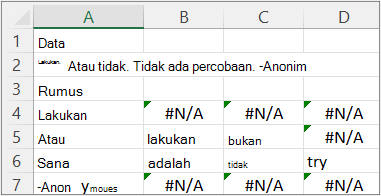Memisahkan string teks menggunakan pemisah kolom dan baris.
Fungsi TEXTSPLIT berfungsi sama seperti panduan Teks-ke-Kolom, tapi dalam formulir rumus. Ini memungkinkan Anda untuk memisahkan seluruh kolom atau ke bawah menurut baris. Ini adalah inversi dari fungsi TEXTJOIN.
Sintaks
=TEXTSPLIT(text,col_delimiter,[row_delimiter],[ignore_empty], [match_mode], [pad_with])
Sintaks fungsi TEXTSPLIT memiliki argumen berikut:
-
Teks Teks yang ingin Anda pisahkan. Diperlukan.
-
col_delimiter Teks yang menandai titik tempat untuk menumpahkan teks di seluruh kolom.
-
row_delimiter Teks yang menandai titik tempat untuk menumpahkan teks ke bawah baris. Opsional.
-
ignore_empty Tentukan TRUE untuk mengabaikan pemisah berurutan. Default ke FALSE, yang membuat sel kosong. Opsional.
-
match_mode Tentukan 1 untuk melakukan kecocokan yang tidak peka huruf besar kecil. Default ke 0, yang melakukan kecocokan peka huruf besar kecil. Opsional.
-
pad_with Nilai untuk mengalihkan hasil. Defaultnya adalah #N/A.
Keterangan
Jika ada lebih dari satu pemisah, maka konstanta array harus digunakan. Misalnya, untuk memisahkan dengan tanda koma, dan tanda titik, gunakan =TEXTSPLIT(A1,{",","."}).
Contoh
Salin contoh data dan tempelkan di sel A1 lembar kerja Excel baru. Jika perlu, Anda bisa menyesuaikan lebar kolom untuk melihat semua data.
Memisahkan nama dan kalimat menggunakan pemisah umum.
|
Data |
|
Dakota Lennon Sanchez |
|
Untuk menjadi atau tidak |
|
Rumus |
|
=TEXTSPLIT(A2, " ") |
|
=TEXTSPLIT(A3, " ") |
Ilustrasi berikut ini memperlihatkan hasilnya.

Pisahkan konstanta array di A2 menjadi array 2X3.
|
Data |
||||
|
1,2,3;4,5,6 |
||||
|
Rumus |
||||
|
=TEXTSPLIT(A2,",",";") |
Ilustrasi berikut ini memperlihatkan hasilnya.
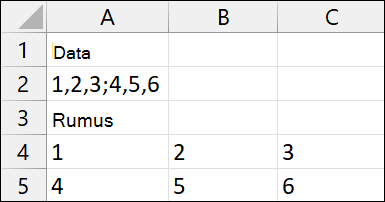
|
Data |
||||||
|
Lakukan. Atau tidak. Tidak ada percobaan. -Anonim |
||||||
|
Rumus |
||||||
|
=TEXTSPLIT(A2,".") |
||||||
|
=TEXTSPLIT(A2,{".","-"}) |
||||||
|
=TEXTSPLIT(A2,{".","-"},FALSE) |
Ilustrasi berikut ini memperlihatkan hasilnya.
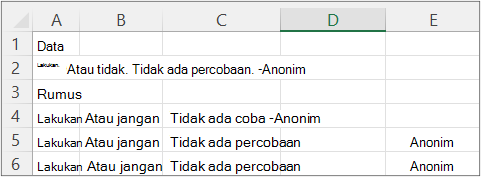
|
Data |
|||
|
Lakukan. Atau tidak. Tidak ada percobaan. -Anonim |
|||
|
Rumus |
|||
|
=TEXTSPLIT(A2,,".") |
Ilustrasi berikut ini memperlihatkan hasilnya.
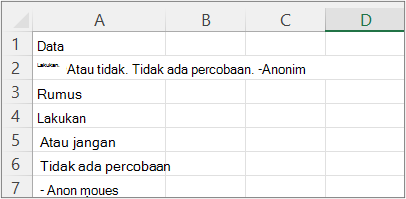
|
Data |
|||
|
Lakukan. Atau tidak. Tidak ada percobaan. -Anonim |
|||
|
Rumus |
|||
|
=TEXTSPLIT(A2,,{".","-"}) |
Ilustrasi berikut ini memperlihatkan hasilnya.
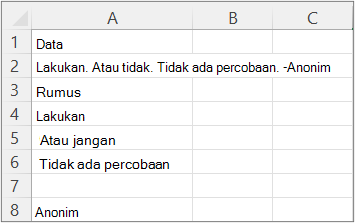
|
Data |
|||
|
Lakukan. Atau tidak. Tidak ada percobaan. -Anonim |
|||
|
Rumus |
|||
|
=TEXTSPLIT(A2,,{".","-"},TRUE) |
Ilustrasi berikut ini memperlihatkan hasilnya.
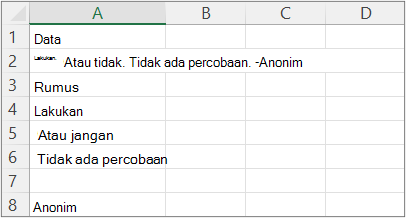
Tips Untuk menghapus kesalahan #NA, gunakan fungsi IFNA. Atau tambahkan argumen pad_with.
|
Data |
|||||
|
Lakukan. Atau tidak. Tidak ada percobaan. -Anonim |
|||||
|
Rumus |
|||||
|
=TEXTSPLIT(A2," ",".",TRUE) |
Ilustrasi berikut ini memperlihatkan hasilnya.